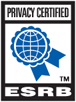启动器卡顿或无法下载
如果每次运行启动器时,它一直下载相同的文件,您可以尝试以下步骤。
以管理员身份运行
右键点击启动器图标,选择“以管理员身份运行”,以全部权限启动。正常登录并进入游戏。
软件冲突
以下程序不是合法的防病毒软件,并且已知会导致启动器出现问题。这些并非必需的程序,且可能给您的电脑性能带来负面影响。它们也不是Windows运行所必需的程序。
- Browser Safeguard
- Browser Infrastructure Helper
- Search Protect
- Browser Defender
浏览器工具栏
此外,某些浏览器工具栏(例如谷歌和雅虎工具栏)提供拦截弹出窗口功能,可能会导致启动器出现连接问题。我们推荐您卸载这些程序,重启电脑,然后重新运行游戏。这些程序也可能影响游戏性能,阻碍游戏连接服务器。
重设您的Internet选项
即使您用Firefox、Google Chrome或其他浏览器上网,启动器仍会使用Internet Explorer的设置。按照以下步骤重置您的Internet选项,改进启动器性能。
- 从“开始”菜单打开“控制面板”。
- 点击“Internet选项”。
- 点击“高级”选项卡。
- 点击“重置”。
- 选中“删除个性化设置”,点击“确定”。
- 回到Internet选项的“高级”选项卡,下拉找到“安全”,取消“检查服务器证书吊销”和“不将加密的页存盘”。
- 点击“确定”。
重置路由器
路由器是导致玩家连接问题的头号原因。在大部分连接问题中,路由器要么阻挡游戏补丁和运行的端口,要么被“阻塞”了,必须重置。尝试关闭路由器15秒,然后看看游戏补丁情况是否有改善。
清理启动器缓存
前往您正在运行的游戏的目录,打开launchpad.libs文件夹。删除launchpad.cache文件夹,重新运行启动器。
防病毒程序 / 防火墙
您需要确保电脑上没有实时防病毒程序、防火墙或间谍软件/广告软件在干扰启动器。请把游戏添加为例外,绕过防病毒软件。请查看下面的文章,阅读更多信息。
Windows代理设置
要调整启动器使用的Windows代理设置,请查看这篇文章
对于使用Steam客户端的玩家
前往Steam\SteamApps\common\H1Z1,删除或重命名LaunchPad.libs文件。